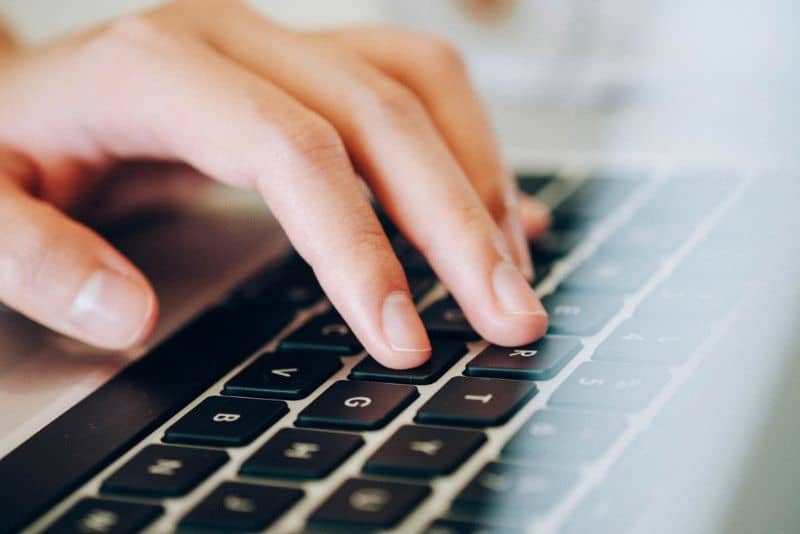O aplicativo Adobe InDesign CC tem como objetivo auxiliar na composição e layout do conteúdo editorial, sendo uma das ferramentas essenciais para o designer gráfico. Em qualquer caso, a aplicação pode ser um tanto complicada para iniciantes, é por isso que hoje queremos ensinar-lhe como criar estilos de parágrafo usando Adobe InDesign CC – Simples e rápido, um truque que vai te ajudar muito no trabalho com este aplicativo.
Os estilos de parágrafo fornecem um atalho essencial ao desenvolver um trabalho complicado, facilitando muito seu desenvolvimento, é por isso que todo usuário de Adobe InDesign CC, você deve aprender a usar essas ferramentas.
O que são estilos de parágrafo no Adobe InDesign CC?
Chamamos de estilos de parágrafo aqueles formatos criados especialmente para parágrafos, é um utilitário muito eficiente presente dentro do aplicativo Adobe InDesign CC. Usando o Adobe InDesign CC, você pode criar estilos de tabela e célula e fazer vários estilos de parágrafo para usar em um documento.
Isso é especialmente útil, no caso de seu documento ser de grande complexidade, já que com eles você poderá acessar um estilo de parágrafo personalizado pressionando apenas um clique. Para saber como usá-los adequadamente, convidamos você a ler o seguinte guia que preparamos.
Como criar estilos de parágrafo usando Adobe InDesign CC – Simples e rápido
Estilos de parágrafo irão acelerar bastante o trabalho dentro do Aplicativo Adobe InDesign CC, da mesma forma, criá-los é muito simples. Se você tiver dúvidas sobre estilos de parágrafo dentro desta plataforma poderosa, leia o seguinte tutorial com atenção.
Crie estilos de parágrafo no Adobe InDesign
- Depois de criar e configurar um documento no Adobe InDesign CC, você pode prosseguir com o processo de criação de um novo estilo de parágrafo, que felizmente é muito simples.
- A primeira coisa que você deve fazer é ir para a seção Texto que está localizado na parte superior esquerda da tela, clique aqui.
- Todas as opções relacionadas ao texto serão exibidas, clique em Estilos de parágrafo. Da mesma forma, você pode acessá-lo enquanto edita o documento pressionando a tecla. F11.
- Aparecerá uma pequena janela com um título de estilo de parágrafo, é através dela onde serão feitas as modificações pertinentes relacionadas aos estilos dos parágrafos.
- Para criar um novo estilo de parágrafo, clique no terceiro botão localizado à direita da tela, você o reconhecerá porque tem o formato de uma folha dobrada.
- Como você verá, um novo estilo terá sido criado, para editá-lo, clique com o botão direito sobre ele.
- Na aba em geral é a seção do nome do destino, recomendamos que você dê um nome específico ao estilo que deseja criar, para reconhecê-lo facilmente.
- No lado esquerdo da tela, todas as opções de modificação presentes para os estilos de parágrafo serão exibidas. Aqui você pode configurar o estilo do parágrafo de acordo com sua preferência, pois verá que o aplicativo oferece um grande número de opções.
- Depois de configurar o estilo de parágrafo, você está pronto para começar a usá-lo em seu trabalho.
Observe que outras ações semelhantes, como a criação de texto de caminho curvo no Adobe InDesign, são feitas de outras maneiras, mas os estilos básicos de parágrafo seguem o procedimento acima e o que discutiremos a seguir.
Aprenda a aplicar estilos de parágrafo no Adobe InDesign CC
Usando o tutorial acima, você terá criado um estilo de parágrafo de maneira fácil e eficiente para o aplicativo Adobe InDesign CC. Em qualquer caso, você também deve aprender a aplicá-los a cada um dos textos presentes em seu documento. Você pode realizar esta operação da seguinte maneira:
- O processo de aplicação do estilo de parágrafo é muito simples, bastando localizar o parágrafo que deseja modificar.
- Depois de encontrar o texto, selecione-o e clique duas vezes no estilo de parágrafo criado. Desta forma, serão aplicados os formatos e estilos modificados anteriormente.
- É possível criar vários estilos de parágrafopara que você possa acessá-los quando precisar. Ao mesmo tempo, você também pode criar estilos para os títulos, algo especialmente útil para acelerar bastante o seu trabalho.
Lembre-se de que você pode criar páginas-mestre usando Adobe InDesign e muito mais com este excelente software de design. Recomendamos que você leia nossos guias cuidadosamente para aprender como dominar o programa e obter o máximo dele.